Як змінити або відновити стандартне розташування папки Camera Roll у Windows 10

Цей посібник покаже вам, як змінити або відновити стандартне розташування папки Camera Roll у Windows 10.
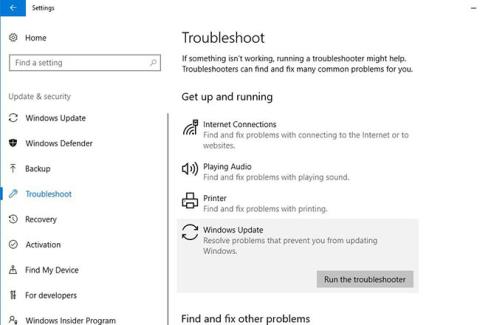
Корпорація Майкрософт випускає регулярні оновлення Windows із новими функціями, функціями безпеки та виправленнями помилок, щоб виправити вразливості безпеки, спричинені програмами сторонніх розробників.
Щоразу, коли доступні нові оновлення, Windows 10 автоматично встановлює їх. Або ви можете встановити їх самостійно, вибравши «Параметри» > «Оновлення та безпека» > «Оновлення Windows» > «Перевірити наявність оновлень» . Але деякі користувачі повідомили, що не можуть встановити оновлення або отримують помилку оновлення 0x80d02002. Якщо ви також зіткнулися з цією проблемою, ось кілька рішень.
Помилка 0x80d02002 або 0x80070652 пов’язані з проблемами Windows Update, що означає проблему, через яку не вдається встановити оновлення. Причиною може бути пошкоджений кеш Windows Update, несумісне програмне забезпечення драйвера, програми, встановлені на комп’ютері, або конфлікти стороннього програмного забезпечення тощо.
Наприклад, якщо файли SoftwareDistribution пошкоджені, Windows може не працювати з ними. Це може спричинити помилки. Крім того, деякі несумісні програми, такі як VPN або антивірусні програми, також можуть блокувати оновлення функцій, що призводить до помилки 0x80d02002. На щастя, виправити помилку 0x80d02002 досить легко. Ви повинні видалити старі архівні файли компонентів, змінити регіональні налаштування або видалити несумісне програмне забезпечення.
Тепер застосуйте наведені нижче рішення, щоб виправити помилку оновлення Windows 0x80d02002.
- Переконайтеся, що у вас стабільне підключення до Інтернету.
- Переконайтеся, що програмне забезпечення, яке ви використовуєте, повністю сумісне з Windows 10.
- Також переконайтеся, що всі встановлені драйвери пристроїв оновлено та сумісні з поточною версією Windows. Особливо драйвер дисплея, мережевий адаптер і аудіо-звуковий драйвер. Ви можете перевірити та оновити їх у диспетчері пристроїв .
- Перевірте, чи не заражено вашу машину шкідливим програмним забезпеченням, виконавши повне сканування системи. Крім того, запустіть CCleaner , щоб оптимізувати Windows і виправити пошкоджені записи реєстру.
- Якщо ви отримуєте цю помилку 0x80d02002 під час оновлення програми Windows Store, натисніть Win+ R, введіть wsreset і натисніть Enter.
Видаліть несумісне програмне забезпечення
Зазвичай несумісне програмне забезпечення є основною причиною помилки 0x80d02002. Отже, щоб виправити це, ви повинні видалити будь-яке та все несумісне програмне забезпечення. На щастя, процес встановлення Windows 10 Feature Update може автоматично видалити несумісне програмне забезпечення. Проте деякі антивірусні програми , мережі VPN і брандмауери , як відомо, важко автоматично видалити через їхні системи захисту.
У таких випадках стаття рекомендує вручну видалити антивірусне програмне забезпечення та будь-які інші типи інструментів безпеки чи програмне забезпечення мережі, а потім продовжити. Якщо проблема справді пов’язана з несумісним програмним забезпеченням безпеки або іншим програмним забезпеченням, пов’язаним з мережею, ця дія виправить помилку 0x80d02002.
Запустіть засіб усунення несправностей Windows Update
Перш ніж застосувати будь-яке інше рішення, запустіть засіб усунення несправностей Windows Update, щоб дозволити Windows сканувати та самостійно вирішити проблему. Щоб запустити засіб усунення несправностей Windows Update, перегляньте статтю: Інструкції з використання засобу усунення несправностей Windows Update .
Іноді неправильні регіональні параметри також спричиняють помилки оновлення Windows. Тому переконайтеся, що ваші регіональні та мовні налаштування правильні. Ви можете перевірити та виправити їх у меню Налаштування > Час і мова , виберіть Регіон і мова з параметрів ліворуч.
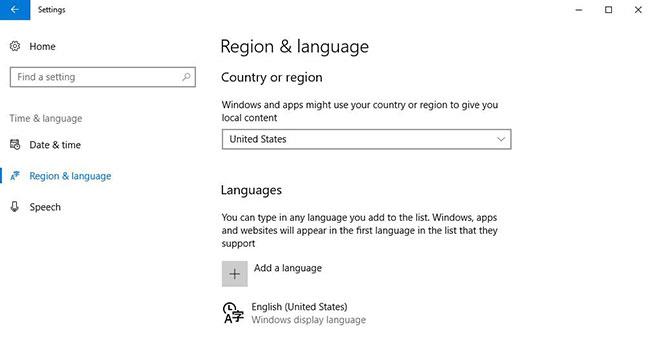
Перевірте налаштування мови та регіону
Тут перевірте, чи параметр Країна/регіон у розкривному списку правильний. І переконайтеся, що встановлено відповідний мовний пакет . Якщо він доступний, натисніть «Завантажити» та дозвольте системі встановити його з сервера Microsoft. Після виконання наведених вище кроків спробуйте знову інсталювати оновлення функції через Windows Update.
Пошкоджені компоненти Windows Update є основною та найпоширенішою причиною помилок завантаження та встановлення оновлень. Якщо компоненти Windows Update пошкоджено, можливо, доведеться скинути їх вручну.
Детальна інструкція в статті: Як скинути Windows Update на Windows 10 .
Якщо будь-які системні файли пошкоджені або відсутні, у вас можуть виникнути різні проблеми, зокрема помилки встановлення оновлень. У статті рекомендовано запустити перевірку системних файлів, щоб переконатися, що будь-які пошкоджені системні файли не викликають проблем.
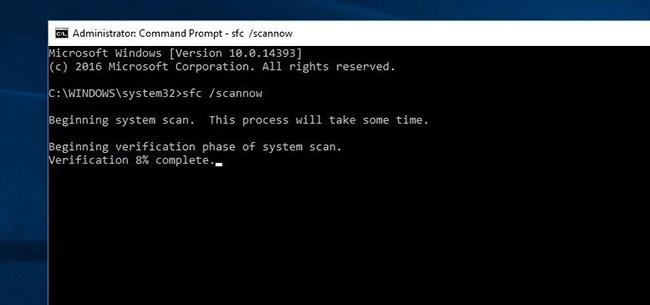
Запустіть перевірку системних файлів, щоб переконатися, що пошкоджені системні файли не викликають проблем
Довідка: Використовуйте команду SFC, щоб виправити помилки системного файлу Windows 10, щоб отримати докладні інструкції.
Крім того, якщо будь-яка стороння служба або програма запуску викликає проблеми під час встановлення оновлень, виконайте чисте завантаження та перевірте. Це також придатне рішення для виправлення помилки Windows Update 0x80d02002.
Детальна інструкція в статті: Як виконати Clean Boot на Windows 10/8/7 .
Цей посібник покаже вам, як змінити або відновити стандартне розташування папки Camera Roll у Windows 10.
Зменшення розміру та місткості фотографій полегшить вам обмін або надсилання ними будь-кому. Зокрема, у Windows 10 ви можете пакетно змінювати розмір фотографій за допомогою кількох простих кроків.
Якщо вам не потрібно відображати нещодавно відвідані елементи та місця з міркувань безпеки чи конфіденційності, ви можете легко вимкнути це.
Одне місце для керування багатьма операціями прямо на панелі завдань.
У Windows 10 ви можете завантажити та встановити шаблони групової політики для керування параметрами Microsoft Edge, і цей посібник покаже вам процес.
Панель завдань має обмежений простір, і якщо ви регулярно працюєте з кількома програмами, у вас може швидко закінчитися місце, щоб закріпити більше ваших улюблених програм.
Рядок стану в нижній частині Провідника повідомляє вам, скільки елементів знаходиться всередині та вибрано для поточної відкритої папки. Дві кнопки нижче також доступні в правій частині рядка стану.
Microsoft підтвердила, що наступним великим оновленням є Windows 10 Fall Creators Update. Ось як оновити операційну систему до того, як компанія її офіційно запустить.
Параметр «Дозволити таймери пробудження» в «Параметрах живлення» дозволяє Windows автоматично виводити комп’ютер із режиму сну для виконання запланованих завдань та інших програм.
Служба безпеки Windows надсилає сповіщення з важливою інформацією про стан і безпеку вашого пристрою. Ви можете вказати, які сповіщення ви хочете отримувати. У цій статті Quantrimang покаже вам, як увімкнути або вимкнути сповіщення з Центру безпеки Windows у Windows 10.
Можливо, вам також сподобається, що натискання піктограми на панелі завдань спрямовує вас прямо до останнього відкритого вікна в програмі, без потреби в мініатюрі.
Якщо ви хочете змінити перший день тижня в Windows 10 відповідно до країни, у якій ви живете, вашого робочого середовища або для кращого керування календарем, ви можете змінити його за допомогою програми «Налаштування» або панелі керування.
Починаючи з версії програми «Ваш телефон» 1.20111.105.0, було додано нове налаштування «Кілька вікон», яке дозволяє ввімкнути або вимкнути попередження перед закриттям кількох вікон під час виходу з програми «Ваш телефон».
Цей посібник покаже вам, як увімкнути або вимкнути політику довгих шляхів Win32, щоб мати шляхи довші за 260 символів для всіх користувачів Windows 10.
Приєднайтеся до Tips.BlogCafeIT, щоб дізнатися, як вимкнути запропоновані програми (пропоновані програми) у Windows 10 у цій статті!
У наш час використання багатьох програм для ноутбуків призводить до того, що акумулятор швидко розряджається. Це також одна з причин, чому акумулятори комп'ютерів швидко зношуються. Нижче наведено найефективніші способи економії заряду батареї в Windows 10, які варто розглянути читачам.
Якщо хочете, ви можете стандартизувати зображення облікового запису для всіх користувачів на вашому ПК до зображення облікового запису за замовчуванням і заборонити користувачам змінювати зображення свого облікового запису пізніше.
Ви втомилися від того, що Windows 10 дратує вас заставкою «Отримайте ще більше від Windows» під час кожного оновлення? Це може бути корисним для деяких людей, але також і заважати тим, хто цього не потребує. Ось як вимкнути цю функцію.
Новий браузер Microsoft Edge на базі Chromium припиняє підтримку файлів електронних книг EPUB. Для перегляду файлів EPUB у Windows 10 вам знадобиться стороння програма для читання EPUB. Ось кілька хороших безкоштовних варіантів на вибір.
Якщо у вас потужний ПК або у Windows 10 не так багато програм для запуску, ви можете спробувати зменшити або навіть повністю вимкнути затримку запуску, щоб ваш комп’ютер завантажувався швидше.
Режим кіоску в Windows 10 — це режим для використання лише 1 програми або доступу лише до 1 веб-сайту з гостьовими користувачами.
Цей посібник покаже вам, як змінити або відновити стандартне розташування папки Camera Roll у Windows 10.
Редагування файлу hosts може призвести до того, що ви не зможете отримати доступ до Інтернету, якщо файл змінено неправильно. Наступна стаття допоможе вам редагувати файл hosts у Windows 10.
Зменшення розміру та місткості фотографій полегшить вам обмін або надсилання ними будь-кому. Зокрема, у Windows 10 ви можете пакетно змінювати розмір фотографій за допомогою кількох простих кроків.
Якщо вам не потрібно відображати нещодавно відвідані елементи та місця з міркувань безпеки чи конфіденційності, ви можете легко вимкнути це.
Microsoft щойно випустила ювілейне оновлення Windows 10 із багатьма вдосконаленнями та новими функціями. У цьому новому оновленні ви побачите багато змін. Від підтримки стилуса Windows Ink до підтримки розширень браузера Microsoft Edge, меню «Пуск» і Cortana також були значно покращені.
Одне місце для керування багатьма операціями прямо на панелі завдань.
У Windows 10 ви можете завантажити та встановити шаблони групової політики для керування параметрами Microsoft Edge, і цей посібник покаже вам процес.
Темний режим — це інтерфейс із темним фоном у Windows 10, який допомагає комп’ютеру економити заряд акумулятора та зменшує вплив на очі користувача.
Панель завдань має обмежений простір, і якщо ви регулярно працюєте з кількома програмами, у вас може швидко закінчитися місце, щоб закріпити більше ваших улюблених програм.






















